您可能偶爾會在Android 裝置的狀態列中看到一條有點神秘的訊息,上面寫著「僅限緊急呼叫」。常見原因和簡單的修復方法您可以嘗試
如何解決 Android 手機上的「僅緊急呼叫」問題
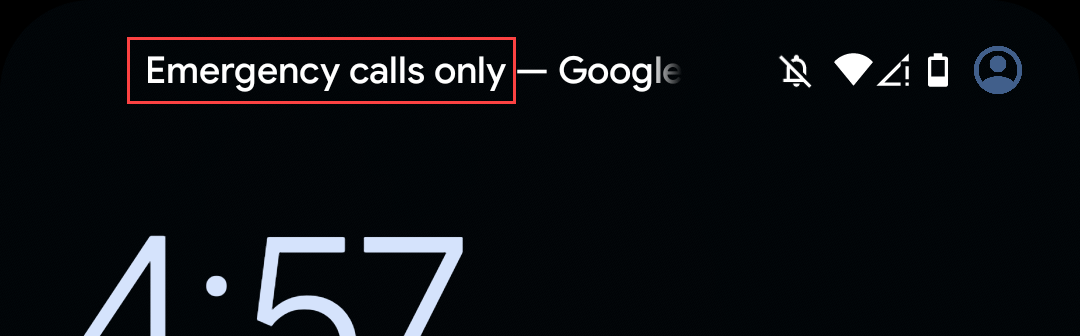 確保您的 SIM 卡處於活動狀態並正確插入 您的 SIM 卡(實體 SIM 卡或 eSIM 卡)通常位於導致出現「僅限緊急呼叫」訊息的最前面。由於某種原因,SIM 卡可能已停用或一開始就沒有正確啟用。讓我們解決這個問題。 根據您的手機,前往「設定」>“連接>行動網路或設定>網路與網際網路>模擬人生。選擇您的 SIM 卡並確保其已開啟。
確保您的 SIM 卡處於活動狀態並正確插入 您的 SIM 卡(實體 SIM 卡或 eSIM 卡)通常位於導致出現「僅限緊急呼叫」訊息的最前面。由於某種原因,SIM 卡可能已停用或一開始就沒有正確啟用。讓我們解決這個問題。 根據您的手機,前往「設定」>“連接>行動網路或設定>網路與網際網路>模擬人生。選擇您的 SIM 卡並確保其已開啟。
飛航模式會停用手機上的所有無線連接,包括蜂窩網路。因此,如果啟用了飛行模式,您將無法撥打電話,並且會出現「僅限緊急呼叫」訊息。讓我們解決這個問題。
從螢幕頂部向下滑動一次或兩次以顯示「快速設定」選單。尋找“飛行模式”開關(通常是飛機圖示)並確保其未啟用。如果它已打開,請點擊它以將其關閉。
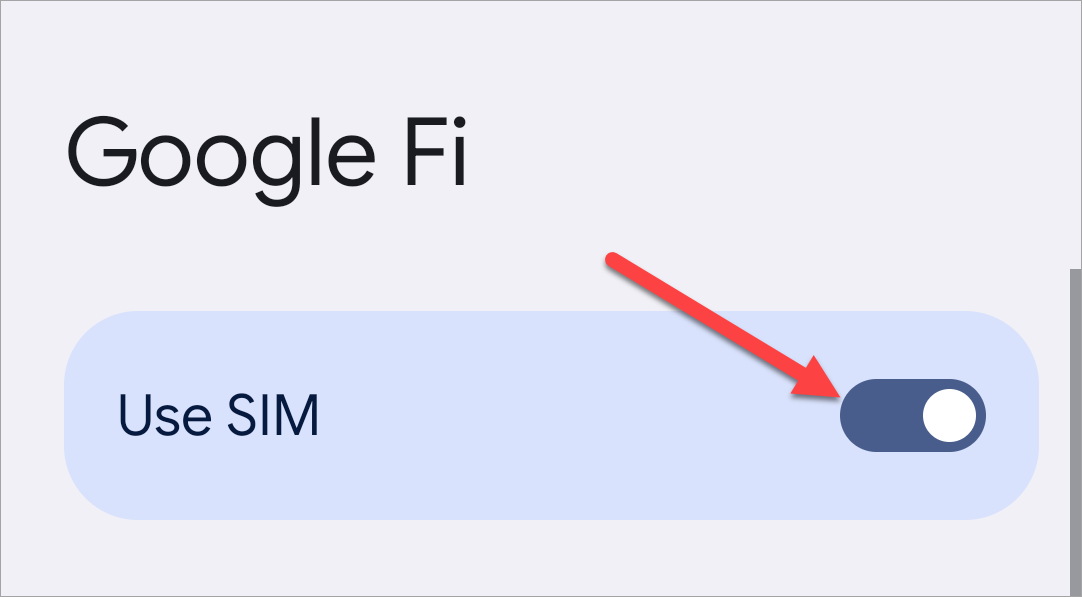
通常,當您插入SIM 卡或啟動eSIM 時,您的Android 手機會自動偵測提供者(T-Mobile、Google Fi、Verizon) , ETC)。如果這不順利,您可以隨時進去並自行手動選擇。
到「設定」>連接>行動網路或設定 >網路與網際網路>模擬人生。選擇您的 SIM 卡並關閉“自動選擇網路”,然後選擇您的網路。
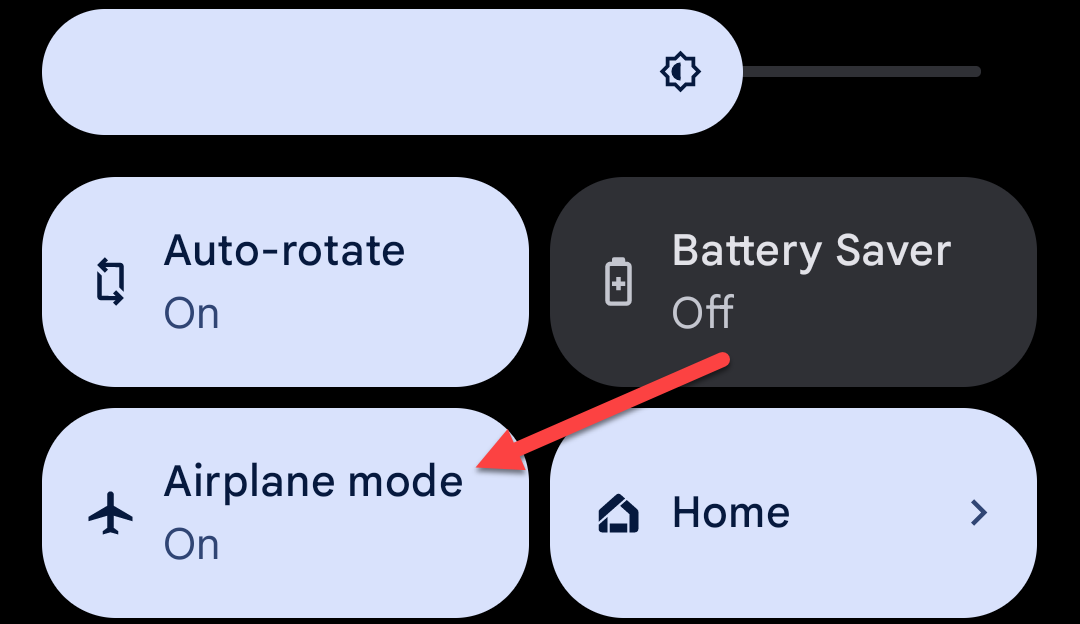
如今,Android 裝置預設使用5G 或4G LTE 來傳輸行動數據,但這些網路可能不如營運商的3G 覆蓋範圍大,甚至不如運營商的3G 覆蓋範圍大2G 網路(如果他們還有的話)。您可以嘗試降級至3G看看是否有訊號。
您需要導覽至 SIM 卡的設定。根據您的設備,這可以在“設定”>“設定”中找到。連接>行動網路或設定>網路與網際網路>模擬人生。尋找“網路模式”或“首選網路”並將其變更為 3G。
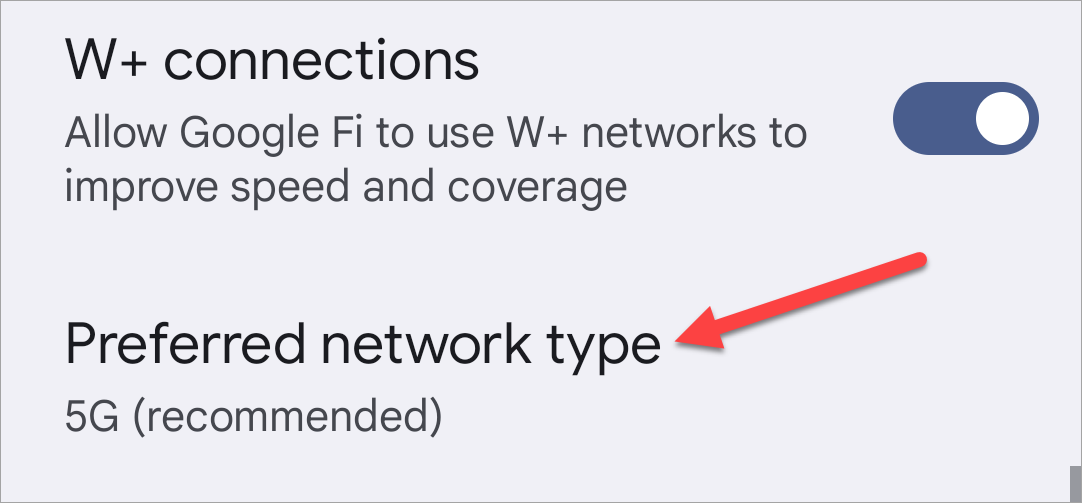
您可能知道可以執行恢復原廠設定來徹底擦除手機數據,但您無需在這裡走得那麼極端。 Android 還允許您僅重置網路設定。
在 Samsung Galaxy 手機上,前往「設定」>「綜合管理>重置>重置網路設定。
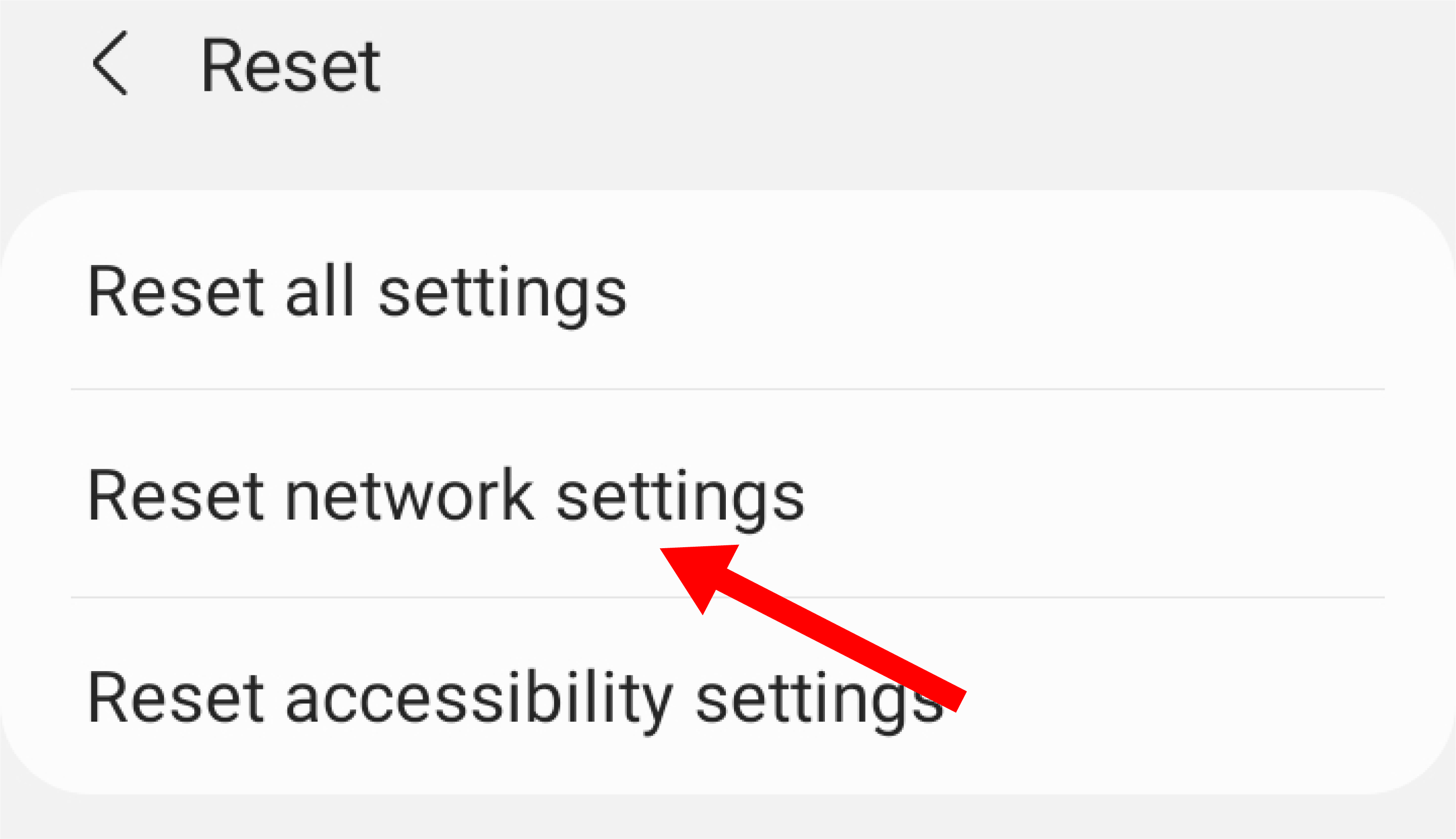
在 Google Pixel 手機上,前往「設定」>“系統>重置選項>重置行動網路設定。
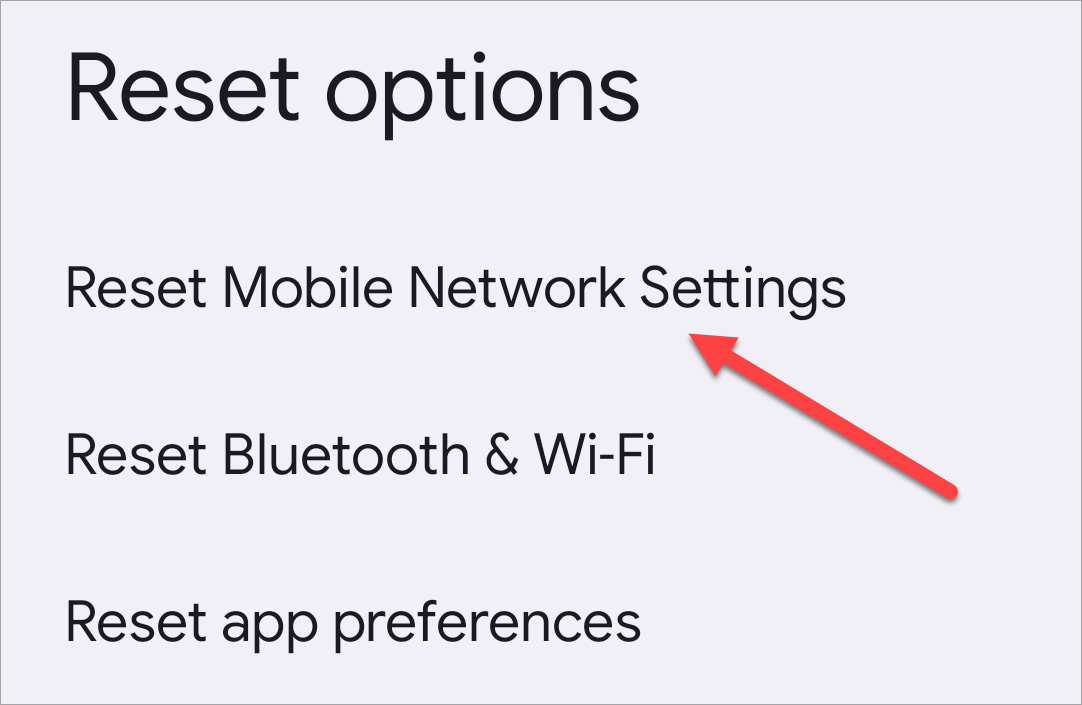
這是一個簡單的方法,可以解決數量驚人的問題:重新啟動手機。聽起來很簡單,但是很有效。通常,您可以長按電源按鈕並從選單中選擇“重新啟動”。然而,越來越多的 Android 手機已經改變了這種行為以啟動數位助理,因此請查看我們的完整指南以了解更多重啟選項。
如果所有其他方法都失敗,那麼在恢復原廠設定之前我們可以嘗試最後一件事。所有 Android 裝置上都有一個名為「SIM Toolkit」的系統應用程式。清除應用程式的快取並重新啟動可能會解決一些問題。您不會在應用程式抽屜中看到該應用程序,但可以在“設定”中找到它。
開啟手機上的「設定」應用程式並導航至「應用程式」部分。如果預設未顯示,您需要展開完整的應用程式列表,然後從選單中選擇「顯示系統」以查看裝置上安裝的所有應用程式。
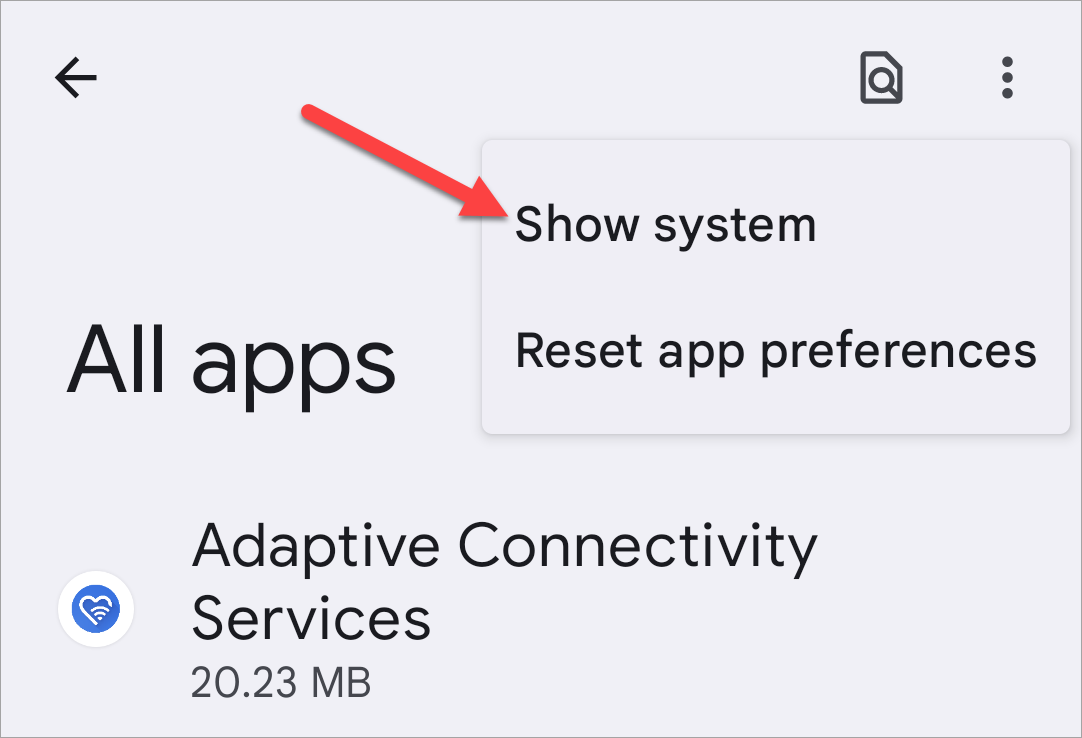
向下捲動並找到「SIM Toolkit」應用程式。現在,清除快取並強制重新啟動應用程式。

好消息是「僅限緊急呼叫」錯誤通常不需要複雜的修復即可解決。通常,只需找到接收效果更好的位置即可清除該訊息。但是,在某些情況下,您可以選擇嘗試!
以上是如何修復顯示「僅限緊急呼叫」的 Android 手機的詳細內容。更多資訊請關注PHP中文網其他相關文章!




